5. 點選3/21做好的三花slide, 按command+D, 每按一次會複製一張slide, 這裡我要複製四張
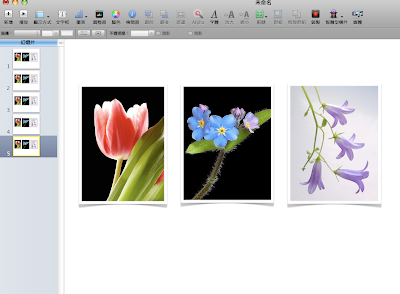
6. 每張圖的字都可以按上面T 文字框 icon, 然後填入需要的文字完成
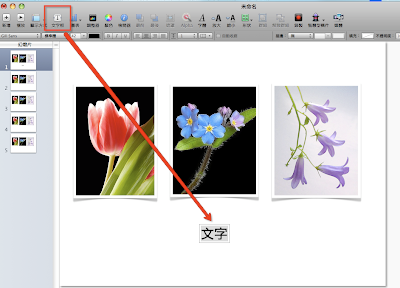
7. 在第二個slide, 我們想特別說明左邊的花:鬱金香
7-1 將中間和右邊兩張圖拉小,調位置
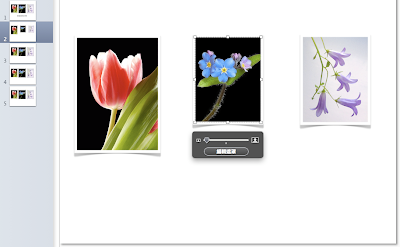
7-2 並修這兩個小圖的透明度 (要打開inspector-i檢閱器)
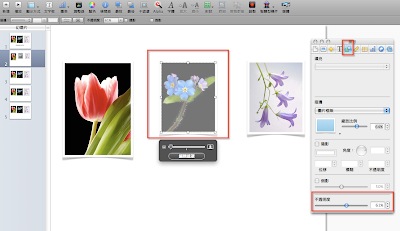
7-3 如此炮製, 中間與右邊的兩個圖變淡了, 並輸入文字
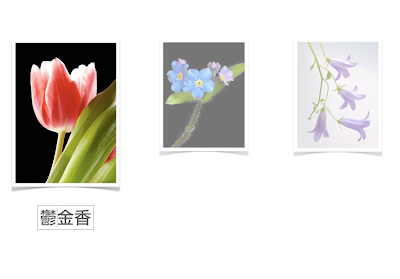
8. 我們可用類似的作法做第三張凸顯中間圖的slide, 和第四張凸顯右邊圖的slide
 9. 每頁都調整好且輸入字後, 接下來做每頁的過場效果
9. 每頁都調整好且輸入字後, 接下來做每頁的過場效果9-1 請打開inspector(i檢閱器), 挑選左邊數來第二個icon-幻燈片檢閱器, 挑選"瞬間移動"過場效果
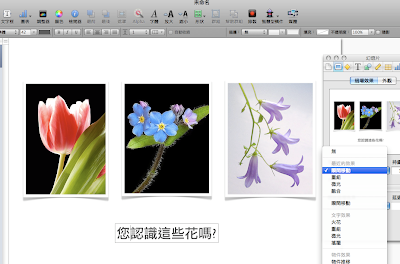
9-2 請到第二~第四的slide, 每個都做同樣的slide過場效果

10. 回到第一張slide,按左上方的Play播放, 只要滑鼠每按一下, 即會看到如Keynote學習筆記3中影片中平順的輪流聚焦秀
沒有留言:
張貼留言